Como remover Decryptmyfiles.top ransomware e restaurar arquivos criptografados
Dicas completas para excluir Decryptmyfiles.top ransomware e recuperar dados
A infecção do tipo ransomware impede que os usuários acessem arquivos cruciais armazenados no sistema e gera pedidos de resgate. Muitas vezes, eles modificam nomes de arquivos criptografados também. O malware Decryptmyfiles.top ransomware criptografa arquivos e renomeia com .decryptmyfiles.top e o ID associado às vítimas como extensão. Por exemplo, um arquivo 1.jpg se tornaria “1.jpg. [Decryptmyfiles.top] .9B6FCA53”, “2.jpg” se tornaria “2.jpg. [Decryptmyfiles.top] .9B6FCA53” e assim por diante. Depois disso, o ransomware cria um arquivo de texto FILES ENCRYPTED.txt e exibe uma janela pop-up como suas notas de resgate.
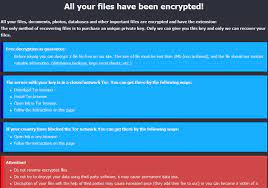
As notas de resgate contêm a suposta instrução sobre como entrar em contato com os invasores, pagá-los pela ferramenta de descriptografia e alguns outros detalhes. Eles informam aos usuários que não há como descriptografar os arquivos sem a ferramenta de descriptografia exclusiva que os criminosos por trás do Decryptmyfiles.top ransomware possuem. Para comprar essa descriptografia, eles devem seguir as instruções fornecidas por um site do Tor cujo link é mencionado nas mensagens de resgate. Além disso, as vítimas são avisadas para não renomear os arquivos ou tentar descriptografá-los usando software de terceiros, pois isso pode danificar os arquivos criptografados.
Antes do pagamento, as vítimas recebem uma ferramenta de descriptografia gratuita – elas podem fazer upload de um arquivo para o teste no site do Tor. A ferramenta de descriptografia custa US $ 300, que deve ser paga em criptomoeda DASH. No entanto, há um cronômetro em ambas as notas de resgate que contam o tempo restante para aumentar o preço da ferramenta de descriptografia para $ 600. Nesses casos, é possível descriptografar os arquivos sem pagar – usando algumas ferramentas de terceiros ou via backups na forma de USB ou backups criados automaticamente. Portanto, não vale a pena pagar taxa de resgate por isso.
Pagar / entrar em contato com os criminosos também não é recomendado, pois muitas vezes foi visto que os criminosos não fornecem nenhuma ferramenta de descriptografia, mesmo se todas as suas demandas forem atendidas. Eles recebem o dinheiro e desaparecem, deixando as vítimas sem seus arquivos. Em vez disso, você deve usar as opções confiáveis de recuperação de dados mencionadas acima. As etapas completas de recuperação de dados são fornecidas abaixo do artigo. Certifique-se de remover o Decryptmyfiles.top ransomware do sistema antes de iniciar o processo de recuperação de arquivos para que você não tenha nenhuma interferência do malware durante o processo e recupere facilmente seus arquivos em condições acessíveis anteriormente.
Como o Decryptmyfiles.top ransomware se infiltrou no meu sistema?
É comum que criminosos enviem e-mails de spam contendo um link projetado para baixar algum arquivo malicioso ou um link para esses arquivos neles. Seu principal motivo é enganar os usuários para que executem um arquivo malicioso projetado para instalar software. Alguns exemplos de arquivos que os criminosos usam para entregar malware são documentos maliciosos do Microsoft Office, PDFs, arquivos, JavaScript e executáveis e assim por diante. Outra forma de distribuir malware é enganar as pessoas para que abram arquivos maliciosos baixados de fontes não confiáveis. Exemplos dessas fontes incluem páginas não oficiais, redes p2p, downloaders / instaladores de terceiros, sites de hospedagem de arquivos gratuitos e páginas de download de freeware. Normalmente, os criminosos disfarçam os arquivos maliciosos como um software legítimo.
Frequentemente, os usuários infectam seu sistema por meio de ferramentas não oficiais que supostamente ativam o software licenciado. Crooks usam essas ferramentas para distribuir malware que aquelas pessoas que tentam evitar pagar por chave licenciada, número de série. Os atualizadores não oficiais de terceiros também podem ser usados para distribuir malware. Essas ferramentas exploram bugs, falhas de software desatualizado ou instalam malware diretamente no sistema. Os cavalos de Tróia podem até ser usados para distribuir malware adicional. Os bandidos podem usar as técnicas acima mencionadas para distribuí-los.
Texto completo apresentado na janela pop-up exibida de Decryptmyfiles.top ransomware:
Todos os seus arquivos foram criptografados!
Todos os seus arquivos, documentos, fotos, bancos de dados e outros arquivos importantes são criptografados e têm a extensão: .9B6FCA53
O único método de recuperação de arquivos é comprar uma chave privada exclusiva. Somente nós podemos dar a você esta chave e somente nós podemos recuperar seus arquivos.
Descriptografia gratuita como garantia
Antes de pagar você pode descriptografar 1 arquivo gratuitamente em nosso site. O tamanho do arquivo deve ser inferior a 2 MB (não arquivado), e o arquivo não deve conter informações valiosas. (bancos de dados, backups, planilhas Excel grandes, etc.)
O servidor com sua chave está em uma rede fechada Tor. Você pode chegar lá das seguintes maneiras:
Baixe o navegador Tor – hxxps: //www.torproject.org/
Instale o navegador Tor
Abra o link no navegador Tor: hxxp: // 7puh3g2lpzut32wetfpohiireazmhoyrkll qescem2jd567rdur2ojyd.onion/contact/********
Siga as instruções nesta página
Se o seu país bloqueou a rede Tor. Você pode chegar lá das seguintes maneiras:
Abra o link em qualquer navegador: hxxp: //decryptmyfiles.top/contact/********
Siga as instruções nesta página
Atenção!
Não renomeie arquivos criptografados.
Não tente descriptografar seus dados usando software de terceiros, isso pode causar perda permanente de dados.
A descriptografia de seus arquivos com a ajuda de terceiros pode aumentar o preço (eles adicionam sua taxa à nossa) ou você pode se tornar vítima de um golpe.
Texto apresentado no arquivo de texto FILES ENCRYPTED.txt:
Atenção!
Todos os seus arquivos, documentos, fotos, bancos de dados e outros arquivos importantes são criptografados e têm a extensão: ********
O único método de recuperação de arquivos é comprar uma chave privada exclusiva. Somente nós podemos dar a você esta chave e somente nós podemos recuperar seus arquivos.
O servidor com sua chave está em um TOR de rede fechado. Você pode chegar lá das seguintes maneiras:
———————————————
| 0. Baixe o navegador Tor – hxxps: //www.torproject.org/
| 1. Instale o navegador Tor
| 2. Abra o navegador Tor
| 3. Abra o link no navegador TOR: 7puh3g2lpzut32wetfpohiireazmhoyrkll qescem2jd567rdur2ojyd.onion/contact/********
| 4. Siga as instruções nesta página
———————————————
Se o seu país bloqueou a rede TOR. Você pode chegar lá das seguintes maneiras:
———————————————
| 1. Abra o link em qualquer navegador: decryptmyfiles.top/contact/********
| 2. Siga as instruções nesta página
———————————————
Em nossa página, você verá instruções sobre o pagamento e terá a oportunidade de descriptografar 1 arquivo gratuitamente.
ATENÇÃO!
PARA EVITAR DANOS AOS DADOS:
* NÃO MODIFICAR ARQUIVOS CRIPTOGRAFADOS
* NÃO ALTERE OS DADOS ABAIXO
— BEGIN KEY —
–
— END KEY —
Como prevenir a intrusão de ransomware?
Arquivos e programas baixados de sites não oficiais, downloaders de terceiros, redes p2p e etc nunca devem ser confiáveis. O mesmo se aplica a instaladores de terceiros. Recomenda-se usar apenas sites oficiais e links diretos para qualquer download. Links de sites e arquivos em quaisquer e-mails irrelevantes cujos remetentes sejam suspeitos, irrelevantes e desconhecidos nunca devem ser clicados. Qualquer software instalado deve ser ativado e atualizado usando ferramentas ou funções que os desenvolvedores oficiais criaram. Não é seguro usar ferramentas de terceiros. Muitas vezes, eles instalam malware. Além disso, não é legal ativar software licenciado usando essas ferramentas.
Oferta especial
Decryptmyfiles.top ransomware pode ser uma infecção assustadora do computador que pode recuperar sua presença repetidamente, pois mantém seus arquivos ocultos nos computadores. Para conseguir uma remoção sem problemas desse malware, sugerimos que você tente um poderoso scanner antimalware Spyhunter para verificar se o programa pode ajudá-lo a se livrar desse vírus.
Certifique-se de ler o EULA, o Critério de Avaliação de Ameaças e a Política de Privacidade do SpyHunter. O scanner gratuito do Spyhunter baixou apenas as varreduras e detecta as ameaças presentes dos computadores e pode removê-las também uma vez, no entanto, é necessário que você espere pelas próximas 48 horas. Se você pretende remover instantaneamente os itens detectados, precisará comprar sua versão de licenças que ativará o software completamente.
Oferta de Recuperação de Dados
Sugerimos que você escolha seus arquivos de backup criados recentemente para restaurar seus arquivos criptografados. No entanto, se você não tiver nenhum desses backups, tente uma ferramenta de recuperação de dados para verificar se pode restaurar os dados perdidos.
Detalhes sobre antimalware e guia do usuário
Clique aqui para Windows
Clique aqui para Mac
Etapa 1: Remover Decryptmyfiles.top ransomware através do “Modo de segurança com rede”
Etapa 2: Excluir Decryptmyfiles.top ransomware usando a “Restauração do sistema”
Etapa 1: Remover Decryptmyfiles.top ransomware através do “Modo de segurança com rede”
Para usuários do Windows XP e Windows 7: Inicialize o PC no “Modo de Segurança”. Clique na opção “Iniciar” e pressione F8 continuamente durante o processo de inicialização até que o menu “Opções avançadas do Windows” apareça na tela. Escolha “Modo de segurança com rede” na lista.

Agora, um windows homescren aparece na área de trabalho e a estação de trabalho agora está trabalhando no “Modo de segurança com rede”.
Para usuários do Windows 8: Vá para a “Tela inicial”. Nos resultados da pesquisa, selecione configurações, digite “Avançado”. Na opção “Configurações gerais do PC”, escolha a opção “Inicialização avançada”. Mais uma vez, clique na opção “Reiniciar agora”. A estação de trabalho é inicializada no “Menu de opções de inicialização avançada”. Pressione o botão “Solucionar problemas” e, em seguida, o botão “Opções avançadas”. Na “Tela de opções avançadas”, pressione “Configurações de inicialização”. Mais uma vez, clique no botão “Reiniciar”. A estação de trabalho agora será reiniciada na tela “Configuração de inicialização”. Em seguida, pressione F5 para inicializar no modo de segurança em rede

Para usuários do Windows 10: Pressione no logotipo do Windows e no ícone “Energia”. No menu recém-aberto, escolha “Reiniciar” enquanto mantém pressionado continuamente o botão “Shift” no teclado. Na nova janela aberta “Escolha uma opção”, clique em “Solucionar problemas” e depois em “Opções avançadas”. Selecione “Configurações de inicialização” e pressione “Reiniciar”. Na próxima janela, clique no botão “F5” no teclado.

Etapa 2: Excluir Decryptmyfiles.top ransomware usando a “Restauração do sistema”
Faça login na conta infectada com Decryptmyfiles.top ransomware. Abra o navegador e baixe uma ferramenta anti-malware legítima. Faça uma verificação completa do sistema. Remova todas as entradas detectadas maliciosamente.
Oferta especial
Decryptmyfiles.top ransomware O Decryptmyfiles.top ransomware pode ser uma infecção assustadora do computador que pode recuperar sua presença repetidamente, pois mantém seus arquivos ocultos nos computadores. Para conseguir uma remoção sem problemas desse malware, sugerimos que você tente um poderoso scanner antimalware Spyhunter para verificar se o programa pode ajudá-lo a se livrar desse vírus.
Certifique-se de ler o EULA, o Critério de Avaliação de Ameaças e a Política de Privacidade do SpyHunter. O scanner gratuito do Spyhunter baixou apenas as varreduras e detecta as ameaças presentes dos computadores e pode removê-las também uma vez, no entanto, é necessário que você espere pelas próximas 48 horas. Se você pretende remover instantaneamente os itens detectados, precisará comprar sua versão de licenças que ativará o software completamente.
Oferta de Recuperação de Dados
Sugerimos que você escolha seus arquivos de backup criados recentemente para restaurar seus arquivos criptografados. No entanto, se você não tiver nenhum desses backups, tente uma ferramenta de recuperação de dados para verificar se pode restaurar os dados perdidos.
Caso não consiga iniciar o PC no “Modo de Segurança com Rede”, tente usar a “Restauração do Sistema”
- Durante a “Inicialização”, pressione continuamente a tecla F8 até que o menu “Opção avançada” apareça. Na lista, escolha “Modo de segurança com prompt de comando” e pressione “Enter”

- No novo prompt de comando aberto, digite “cd restore” e pressione “Enter”.

- Digite: rstrui.exe e pressione “ENTER”

- Clique em “Next” nas novas janelas

- Escolha qualquer um dos “Pontos de restauração” e clique em “Avançar”. (Esta etapa restaurará a estação de trabalho para sua data e hora anteriores à infiltração de Decryptmyfiles.top ransomware no PC.

- Nas janelas recém-abertas, pressione “Sim”.

Depois que o PC for restaurado para a data e hora anteriores, faça o download da ferramenta anti-malware recomendada e faça uma varredura profunda para remover os arquivos Decryptmyfiles.top ransomware, se eles permanecerem na estação de trabalho.
Para restaurar cada arquivo (separado) por este ransomware, use o recurso “Versão anterior do Windows”. Este método é eficaz quando a “Função de restauração do sistema” está ativada na estação de trabalho.
Nota importante: Algumas variantes do Decryptmyfiles.top ransomware excluem as “Cópias de volume de sombra”, portanto, esse recurso pode não funcionar o tempo todo e é aplicável apenas a computadores seletivos.
Como restaurar um arquivo criptografado individual:
Para restaurar um único arquivo, clique com o botão direito do mouse e vá para “Propriedades”. Selecione a guia “Versão anterior”. Selecione um “Ponto de restauração” e clique na opção “Restaurar”.

Para acessar os arquivos criptografados pelo Decryptmyfiles.top ransomware, você também pode tentar usar o “Shadow Explorer”. (http://www.shadowexplorer.com/downloads.html). Para obter mais informações sobre este aplicativo, pressione aqui. (http://www.shadowexplorer.com/documentation/manual.html)

Importante: O Ransomware de criptografia de dados é altamente perigoso e é sempre melhor que você tome precauções para evitar o ataque à estação de trabalho. É recomendável usar uma poderosa ferramenta anti-malware para obter proteção em tempo real. Com essa ajuda do “SpyHunter”, “objetos de política de grupo” são implantados nos registros para bloquear infecções prejudiciais como o Decryptmyfiles.top ransomware.
Além disso, no Windows 10, você obtém um recurso muito exclusivo chamado “Atualização de criadores de conteúdo inédito” que oferece o recurso “Acesso controlado a pastas” para bloquear qualquer tipo de criptografia nos arquivos. Com a ajuda desse recurso, todos os arquivos armazenados nos locais, como pastas “Documentos”, “Imagens”, “Música”, “Vídeos”, “Favoritos” e “Área de trabalho”, são seguros por padrão.

É muito importante que você instale esta “Atualização do Windows 10 Fall Creators Update” no seu PC para proteger seus arquivos e dados importantes da criptografia de ransomware. Mais informações sobre como obter essa atualização e adicionar um formulário adicional de proteção ao ataque do rnasomware foram discutidas aqui. (https://blogs.windows.com/windowsexperience/2017/10/17/get-windows-10-fall-creators-update/))
Como recuperar os arquivos criptografados por Decryptmyfiles.top ransomware?
Até agora, você entenderia o que aconteceu com seus arquivos pessoais que foram criptografados e como pode remover os scripts e cargas associadas ao Decryptmyfiles.top ransomware para proteger seus arquivos pessoais que não foram danificados ou criptografados até agora. Para recuperar os arquivos bloqueados, as informações detalhadas relacionadas a “Restauração do sistema” e “Cópias de volume de sombra” já foram discutidas anteriormente. No entanto, se você ainda não conseguir acessar os arquivos criptografados, tente usar uma ferramenta de recuperação de dados.
Uso da ferramenta de recuperação de dados
Esta etapa é para todas as vítimas que já tentaram todo o processo mencionado acima, mas não encontraram nenhuma solução. Além disso, é importante que você possa acessar o PC e instalar qualquer software. A ferramenta de recuperação de dados funciona com base no algoritmo de verificação e recuperação do sistema. Ele pesquisa as partições do sistema para localizar os arquivos originais que foram excluídos, corrompidos ou danificados pelo malware. Lembre-se de que você não deve reinstalar o sistema operacional Windows, caso contrário as cópias “anteriores” serão excluídas permanentemente. Você precisa limpar a estação de trabalho primeiro e remover a infecção por Decryptmyfiles.top ransomware. Deixe os arquivos bloqueados como estão e siga as etapas mencionadas abaixo.
Etapa 1: Faça o download do software na estação de trabalho clicando no botão “Download” abaixo.
Etapa 2: Execute o instalador clicando nos arquivos baixados.

Etapa 3: Uma página de contrato de licença é exibida na tela. Clique em “Aceitar” para concordar com seus termos e uso. Siga as instruções na tela conforme mencionado e clique no botão “Concluir”.

Etapa 4: Depois que a instalação for concluída, o programa será executado automaticamente. Na interface recém-aberta, selecione os tipos de arquivo que deseja recuperar e clique em “Avançar”.

Etapa 5: você pode selecionar as “Unidades” nas quais deseja que o software execute e execute o processo de recuperação. Em seguida, clique no botão “Digitalizar”.

Etapa 6: com base na unidade selecionada para a digitalização, o processo de restauração é iniciado. Todo o processo pode demorar, dependendo do volume da unidade selecionada e do número de arquivos. Depois que o processo é concluído, um explorador de dados aparece na tela com uma visualização dos dados que devem ser recuperados. Selecione os arquivos que você deseja restaurar.

Step7. Em seguida, localize o local em que deseja salvar os arquivos recuperados.

Oferta especial
Decryptmyfiles.top ransomware pode ser uma infecção assustadora do computador que pode recuperar sua presença repetidamente, pois mantém seus arquivos ocultos nos computadores. Para conseguir uma remoção sem problemas desse malware, sugerimos que você tente um poderoso scanner antimalware Spyhunter para verificar se o programa pode ajudá-lo a se livrar desse vírus.
Certifique-se de ler o EULA, o Critério de Avaliação de Ameaças e a Política de Privacidade do SpyHunter. O scanner gratuito do Spyhunter baixou apenas as varreduras e detecta as ameaças presentes dos computadores e pode removê-las também uma vez, no entanto, é necessário que você espere pelas próximas 48 horas. Se você pretende remover instantaneamente os itens detectados, precisará comprar sua versão de licenças que ativará o software completamente.
Oferta de Recuperação de Dados
Sugerimos que você escolha seus arquivos de backup criados recentemente para restaurar seus arquivos criptografados. No entanto, se você não tiver nenhum desses backups, tente uma ferramenta de recuperação de dados para verificar se pode restaurar os dados perdidos.





